Word2007文档中改变超链接颜色的方法
摘要:在Word2007文档中,超链接有其默认的颜色,如果单纯修改超链接文本颜色不起作用。这是因为Word2007文档中的超链接颜色是由主题颜色决...
在Word2007文档中,超链接有其默认的颜色,如果单纯修改超链接文本颜色不起作用。这是因为Word2007文档中的超链接颜色是由主题颜色决定的,要想改变超链接颜色则必须设置主题颜色,具体操作步骤如下所述:
第1步,打开Word2007文档窗口,切换到“页面布局”功能区。在“主题”分组中单击“颜色”按钮,并在打开的主题颜色列表中选择“新建主题颜色”命令,如图2011110304所示。
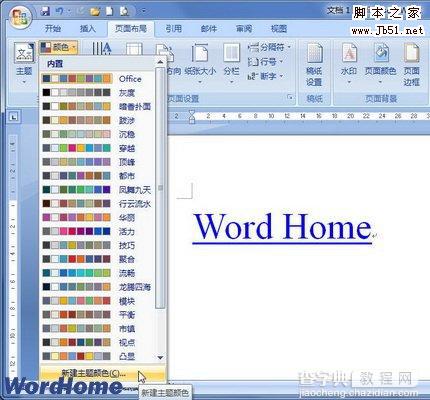
图2011110304选择“新建主题颜色”命令 第2步,在打开的“新建主题颜色”对话框中,单击“超链接”下拉三角按钮,在颜色面板中选择合适的颜色。然后单击“已访问的超链接”下拉三角按钮,同样选择合适的颜色。完成设置后单击“保存”按钮即可使设置生效,如图2011110305所示。

图2011110305“新建主题颜色”对话框
【Word2007文档中改变超链接颜色的方法】相关文章:
★ Office2003中找不到SKU011.CAB问题的解决方法
★ Word2007标尺不见了怎么办?让标尺显示出来的解决方法(图文)
★ 在Word2010文档中改变SmartArt图形方向操作步骤是什么
★ 在Word2010中设置链接自动更新或手动更新的图文教程
上一篇:
如何给Word2007文档取消超链接
下一篇:
如何在Word2007文档中插入文件对象
